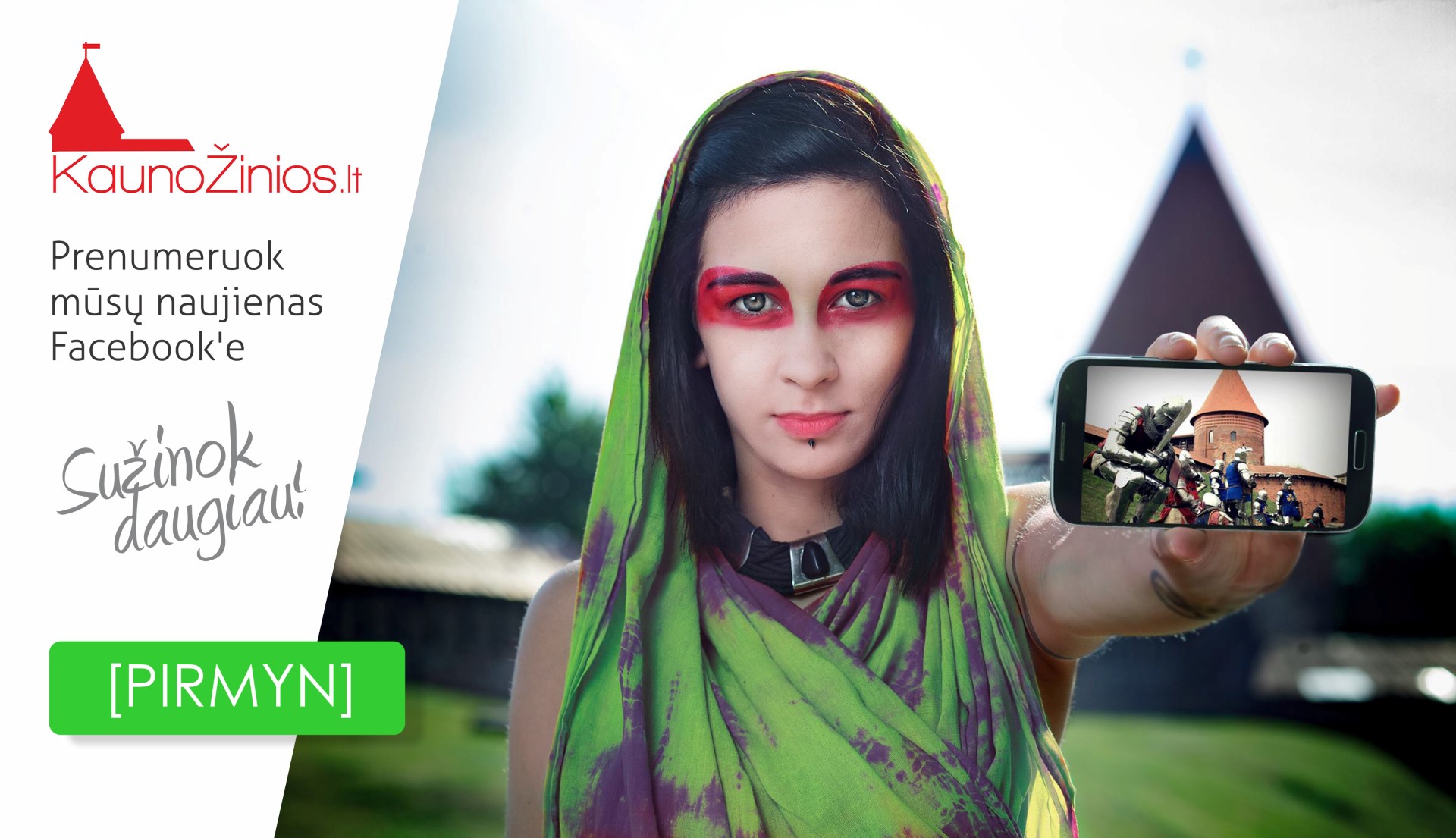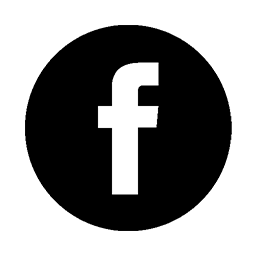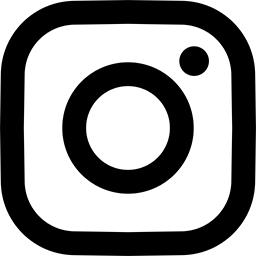Kiekvieną dieną mes naudojame technologijas, ir kartais kai kurios funkcijos, tokios kaip ekrano nuotraukos, gali atrodyti sudėtingos, ypač jei esate naujokas. Tačiau ekrano nuotraukos yra esminė funkcija, kurią bet kuris kompiuterio vartotojas turėtų mokėti naudoti. Ji gali būti naudojama dokumentuoti technines klaidas, išsaugoti svarbią informaciją arba netgi užfiksuoti juokingą momentą socialiniuose tinkluose. Žinoma, kaip ir bet kuris kitas kompiuterio įgūdis, tai reikalauja praktikos. Mes, Varlė.lt komanda, parengėmė šį straipsnį tam, kad suprastumėte, kaip naudoti ekrano nuotraukų funkciją efektyviai.
Ekrano nuotraukų darymas su Windows operacine sistema
Ne visi kompiuteriai veikia taip pat. Priklausomai nuo to, ar naudojate nešiojamąjį kompiuterį su Windows operacine sistema, galite rasti, kad ekrano nuotraukų darymas yra šiek tiek skirtingas. Jei naudojate Windows, ekrano nuotrauką galite padaryti paspaudę klavišą „PrtScn“ (arba „Print Screen“). Tai užfiksuoja visą ekraną ir jį išsaugo į kompiuterio atmintį. Jei norite išsaugoti ekrano nuotrauką kaip failą, tada turėtumėte paspausti „Windows“ klavišą kartu su „PrtScn“.
Ekrano nuotraukų darymas su Mac operacine sistema
Mac vartotojams reikės sekti šiek tiek kitokį procesą. Mac OS sistemoje, ekrano nuotrauką galima padaryti paspaudus „Command“ + „Shift“ + „3“. Tai automatiškai užfiksuoja visą ekraną ir sukurs failą ant darbastalio. Jei norite užfiksuoti tik tam tikrą ekraną dalį, naudotojams reikėtų paspausti „Command“ + „Shift“ + „4“. Tai suteikia vartotojui galimybę pasirinkti konkretų ekrano ploto fragmentą, kurį norima išsaugoti.
Specializuoti įrankiai ekrano nuotraukoms
Įdiegtos ekrano nuotraukų funkcijos gali būti pakankamai efektyvios, tačiau yra daugybė specializuotų programų, kurios gali pasiūlyti dar daugiau galimybių ir funkcionalumo. Pavyzdžiui, Windows operacinės sistemos naudotojams gali būti naudingi „Snipping Tool“ ir „Snip & Sketch“ įrankiai. Jie suteikia daug daugiau kontroles ir lankstumo, leidžiantys jums atlikti konkretesnius veiksmus, tokius kaip tik tam tikros ekrano dalies nufotografavimas, tiesioginis piešimas ant nuotraukos ar failo išsaugojimas į norimą vietą.
Tuo tarpu, Mac naudotojai gali naudoti „Grab“ įrankį, kuris leidžia atlikti daugiau nei tik ekrano nuotrauką. Jis gali užfiksuoti ekrano vaizdą po tam tikru laiko intervalu, kuris gali būti naudingas, kai reikia užfiksuoti veiksmų seką ekrane.
Be to, yra ir kitų trečiųjų šalių programų, kurios gali pasiūlyti dar daugiau galimybių. Tokios programos kaip „Lightshot“, „Greenshot“ arba „Snagit“ siūlo dar galingesnes funkcijas, tokius kaip ekrano įrašymas, teksto atpažinimas nuotraukose ir dar daugiau.
Nors specializuoti įrankiai gali reikalauti šiek tiek daugiau laiko išmokti, jie gali suteikti daug naudingų funkcijų, kurios padeda efektyviau ir produktyviau dirbti su ekrano nuotraukomis.
Kaip nufotografuoti tik vieną (aktyvų) langą, o ne viską ekrane?
Dauguma žmonių žino, kaip padaryti viso ekrano nuotrauką, tačiau kartais gali prireikti padaryti nuotrauką tik tam tikro lango, o ne viso ekrano. Ir čia Windows bei Mac sistemos vėl turi skirtingus metodus. Windows vartotojams, norint padaryti nuotrauką tik aktyvaus lango, reikėtų paspausti „Alt“ + „PrtScn“ klavišus. Tuo tarpu Mac vartotojams, užfiksuoti aktyvų langą galima paspaudus „Command“ + „Shift“ + „4“ ir tada pasirinkus Spacebar. Ši komanda leis jums pasirinkti norimą langą. Nors šis procesas gali kiek skirtis tarp įvairių operacinių sistemų, šios komandos yra itin naudingos, kai reikia užfiksuoti tik tam tikrą informaciją.
Išvada
Nesvarbu, ar esate kompiuterių ekspertas, ar tiesiog pradedantysis, ekrano nuotraukos yra esminė funkcija, kurią turėtumėte išmokti. Tai yra neatsiejama technologijų dalis, padedanti efektyviai bendrauti ir dalintis informacija. Mūsų, Varlė.lt komandos, tikslas yra padėti jums kuo efektyviau naudotis technologijomis, todėl sudarėme šią išsamų gidą. Įgyvendindami šias žinias, galėsite greitai ir efektyviai naudotis ekrano nuotraukų funkcija, nepriklausomai nuo to, ar naudojate nešiojamą kompiuterį su Windows ar Mac operacine sistema. Mes visada čia, kad padėtume jums, todėl nesvarbu, kokie jūsų technologiniai iššūkiai, nepamirškite, kad esame čia, kad padėtume.
Partnerio turinys